Ako opraviť čiernobielu obrazovku na iPhone

Je chyba, že váš iPhone náhle stratil všetky farby a zostali len čiernobiele obrázky? Objavte extrémne jednoduchú opravu nižšie.

Je chyba, že váš iPhone náhle stratil všetky farby a zostali len čiernobiele obrázky? Nebojte sa, toto vôbec nie je chyba. Čiernobiela obrazovka iPhone je len preto, že ste vy alebo niekto iný omylom upravili farebný filter na zariadení. Quantrimang vás prevedie vypnutím čiernej a bielej obrazovky na iPhone nižšie.
Obsah článku
Náhodné zapnutie filtra na vašom iPhone spôsobí, že vaša obrazovka bude čiernobiela. Skúste preto postupovať podľa nižšie uvedených metód, aby ste túto situáciu rýchlo zvládli.
Zapnutím farebného filtra na vašom iPhone bude vaša obrazovka čiernobiela. Takže to, čo musíte urobiť, aby ste telefón vrátili späť do normálneho farebného režimu, je vypnúť farebný filter.
Krok 1
Choď do nastavení. Vyberte položku Prístupnosť.


Krok 2
Kliknite na Display & Font Size.

Krok 3:
Posuňte stránku nadol do časti Farebné filtre. V prípade, že je váš telefón v čiernobielom režime, zapne sa sekcia Farebný filter . Preto stačí tento režim vypnúť a hotovo.
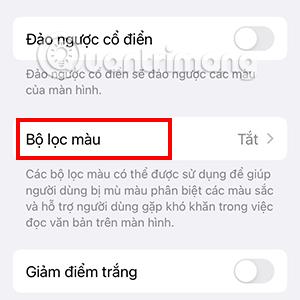

Ak vyššie uvedený spôsob nefunguje, môže to byť spôsobené tým, že na použitie farebného filtra používate režim priblíženia. Ak chcete tento režim vypnúť, postupujte podľa pokynov nižšie.
Krok 1
Prejdite na svojom iPhone do Nastavenia . Posuňte sa nadol a vyberte Dostupnosť.


Krok 2
V časti Prístupnosť vyberte položku Lupa . V prípade, že je váš iPhone v režime čiernobielej obrazovky, aktivuje sa režim priblíženia . Všetko, čo musíte urobiť, je vypnúť tento režim.
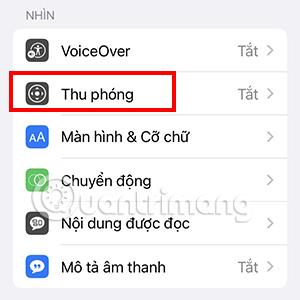
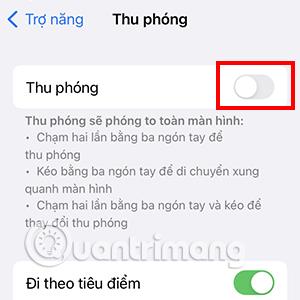
Váš telefón sa tak môže vrátiť do normálneho farebného režimu.
Krok 3
Ak chcete pre svoj telefón stále používať režim priblíženia, v časti Priblíženie sa posuňte trochu nadol a vyberte položku Filter priblíženia.
Ak je váš telefón v čiernobielom režime, táto časť bude zaškrtnutá v sivom poli . Ak chcete vypnúť čiernobiely režim, stačí vybrať možnosť Žiadne .


Ďalším spôsobom, ako môžete obnoviť farbu vášho iPhone, je obnovenie továrenských nastavení zariadenia. Táto akcia úplne vypne funkcie, vďaka ktorým je obrazovka vášho telefónu čiernobiela.
Treba však poznamenať, že táto akcia obnoví aj všetky nastavenia v telefóne.
Vyššie sú 3 spôsoby, ako pomôcť vrátiť čiernobielu obrazovku telefónu do normálu. V prípade, že tieto metódy nie sú účinné, možno budete musieť zvážiť problémy s hardvérom, ako sú chyby obrazovky, chyby základnej dosky ... Pri kontrole sa obráťte na miesto záruky, ktoré vám poskytne podporu.
Okrem toho je tiež dôležité poznamenať, že aplikácie tretích strán nedokážu zmeniť obrazovku vášho iPhone na čiernobielu, takže sa nemusíte obávať, že ide o chybu aplikácie. Je pravdepodobné, že sa to stane iba vtedy, ak ste svoj iPhone rozbili jailbreakom.
Kontrola zvuku je malá, ale celkom užitočná funkcia na telefónoch iPhone.
Aplikácia Fotky na iPhone má funkciu spomienok, ktorá vytvára zbierky fotografií a videí s hudbou ako vo filme.
Apple Music sa od svojho prvého uvedenia na trh v roku 2015 mimoriadne rozrástol. K dnešnému dňu je po Spotify druhou najväčšou platenou platformou na streamovanie hudby na svete. Okrem hudobných albumov je Apple Music domovom aj tisícok hudobných videí, 24/7 rádií a mnohých ďalších služieb.
Ak chcete vo svojich videách hudbu na pozadí, alebo konkrétnejšie, nahrajte prehrávanú skladbu ako hudbu na pozadí videa, existuje veľmi jednoduché riešenie.
Hoci iPhone obsahuje vstavanú aplikáciu Počasie, niekedy neposkytuje dostatočne podrobné údaje. Ak chcete niečo pridať, v App Store je veľa možností.
Okrem zdieľania fotografií z albumov môžu používatelia pridávať fotografie do zdieľaných albumov na iPhone. Fotografie môžete automaticky pridávať do zdieľaných albumov bez toho, aby ste museli znova pracovať s albumom.
Existujú dva rýchlejšie a jednoduchšie spôsoby, ako nastaviť odpočítavanie/časovač na vašom zariadení Apple.
App Store obsahuje tisíce skvelých aplikácií, ktoré ste ešte nevyskúšali. Mainstreamové hľadané výrazy nemusia byť užitočné, ak chcete objavovať jedinečné aplikácie a púšťať sa do nekonečného rolovania s náhodnými kľúčovými slovami nie je žiadna sranda.
Blur Video je aplikácia, ktorá rozmazáva scény alebo akýkoľvek obsah, ktorý chcete na svojom telefóne, aby nám pomohla získať obraz, ktorý sa nám páči.
Tento článok vás prevedie tým, ako nainštalovať Google Chrome ako predvolený prehliadač v systéme iOS 14.









